كيفية تأمين موقع ووردبريس؟ - 10 طرق فعالة
نشرت: 2022-09-11كيفية تأمين موقع ووردبريس؟ لقد بذلت الكثير من الوقت والجهد لبناء موقع الويب الخاص بك ، وربما كنت قد بذلت المزيد من الوقت والجهد لتحديثه باستمرار. قد يكون موقع الويب الخاص بك ضروريًا لبقائك على قيد الحياة - فأنت بحاجة إلى تلك الأموال النقدية الرائعة بالدولار والدولار لإبقاء شركتك قائمة.
لذا ، دعنا نبدأ العمل عندما يتعلق الأمر بالأمن.
يعد WordPress نظامًا أساسيًا رائعًا وآمنًا بمجرد إخراجه من الصندوق ، ولكن هناك الكثير الذي يمكنك (ويجب عليك فعله!) للحفاظ على موقعك في مأمن من الأفراد السيئين. العديد من هذه التحسينات الأمنية سهلة النشر ويمكن إكمالها في غضون دقائق باليد. يحتاج البعض الآخر فقط إلى تثبيت مكون إضافي معين.
في هذه المقالة ، سوف أطلعك على عشر طرق بديلة لتحصين دفاعات قلعة WordPress الخاصة بك. لكن أولاً ، دعنا نتعمق قليلاً في سبب أهمية أمان موقع الويب بالنسبة لك.
لماذا اتخاذ خطوات لتأمين موقع WordPress الخاص بك أمر حيوي
يعد اختيار WordPress كمنصة خاصة بك مكانًا رائعًا للبدء إذا كنت ترغب في تطوير موقع آمن (وهو أمر واضح "لا دوه"). إنها ليست فقط نظامًا أساسيًا متعدد الاستخدامات وقويًا لإنشاء مواقع الويب ، ولكنها أيضًا آمنة للغاية بمجرد إخراجها من الصندوق.
نظرًا لأن مطوري WordPress قلقون بشأن الأمان ، فهم ملتزمون بـ "تقوية" النظام الأساسي الأساسي إلى أقصى حد ممكن. كما أنها توفر تحديثات وتصحيحات متعلقة بالأمان بشكل منتظم ، والتي يتم تنزيلها ونشرها تلقائيًا على موقعك. نتيجة لذلك ، سيكون موقع الويب الخاص بك جاهزًا جيدًا للتعامل مع أي مخاطر جديدة قد تظهر.
في الواقع ، لا توجد منصة يمكن أن تضمن الأمان الكامل. يعمل المتسللون بجد في محاولة اقتحام حتى أكثر مواقع الويب أمانًا (إذا كان بإمكانهم فقط استخدام قدراتهم من أجل الخير ، أميري؟) ووردبريس شائع بما يكفي ليكون هدفًا منتظمًا لأنه يشغّل أكثر من 30٪ من الإنترنت.
يجب أن يذهب دون القول أنه إذا تمكن الأشرار من الوصول إلى موقعك ، فيمكنهم إحداث الكثير من الضرر.
يمكنهم ، على سبيل المثال ، سرقة المعلومات الحساسة أو تسريبها أو تثبيت برامج ضارة أو تعديل موقعك ليناسب مطالبهم أو حتى إزالته تمامًا. يعد هذا أمرًا سيئًا لك وللمستخدمين ، وإذا كنت تدير نشاطًا تجاريًا ، فقد يؤدي ذلك إلى خسارة الإيرادات والعملاء.
هذا ليس جيدًا على الإطلاق.
يعد اتخاذ احتياطات إضافية لتأمين موقع WordPress الخاص بك أمرًا بالغ الأهمية. ستحتاج إلى تخصيص نفس القدر من الوقت والاهتمام لهذا المشروع كما فعلت لإنشاء موقع الويب الخاص بك في المقام الأول (إن لم يكن أكثر). لحسن الحظ ، عزيزي القارئ ، هناك العديد من الطرق الأساسية والسريعة لتعزيز أمان موقعك ، بالإضافة إلى بعض الاستراتيجيات الأكثر تقدمًا التي قد ترغب في استخدامها.
كيفية تأمين موقع ووردبريس؟
10 أفكار مفيدة للحفاظ على موقعك أكثر أمانًا وتقليل احتمالات تعرضه للاختراق في بقية هذه المقالة. بالإضافة إلى ذلك ، سأرسل لك الاتجاه الصحيح لكل استراتيجية.
لا يتعين عليك إنجاز كل شيء في هذه القائمة - على الرغم من أنك قد تفعل ذلك بالتأكيد - فكلما زادت الإجراءات التي تتخذها لحماية موقعك ، قل احتمال مواجهتك لمأساة في المستقبل.
1. استخدم مضيف عالي الجودة
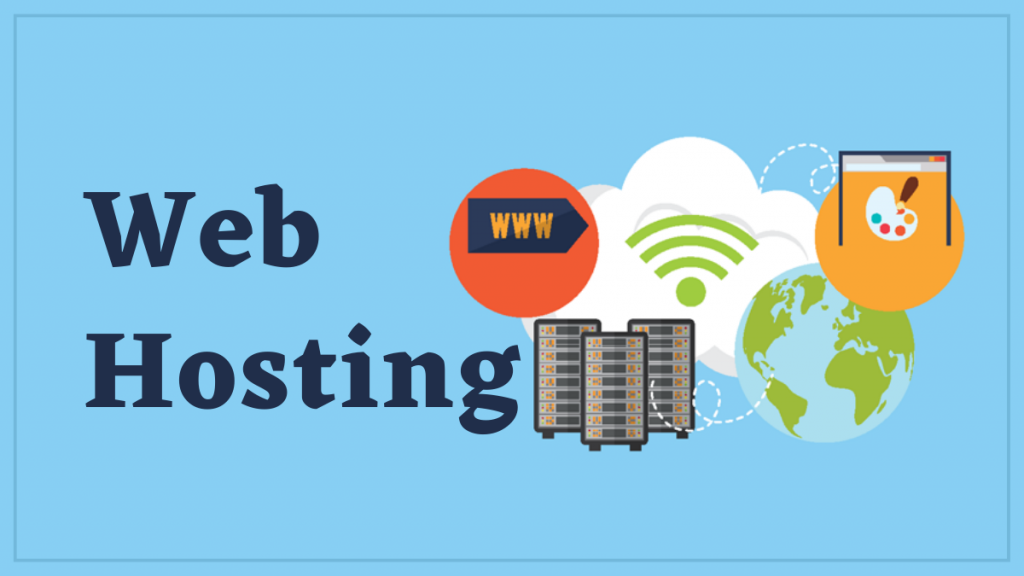
يمكن اعتبار مضيف الويب الخاص بك بمثابة "شارع" موقع الويب الخاص بك على الإنترنت ؛ إنه المكان الذي "يعيش" فيه موقعك.
إن جودة القاعدة الرئيسية لموقع الويب الخاص بك مهمة من نواح كثيرة ، تمامًا مثل المنطقة التعليمية الجيدة التي تهم مستقبل طفلك (كما يقولون ؛ لقد خرجت على ما يرام).
يمكن أن تؤثر شركة الاستضافة ذات السمعة الطيبة على مدى جودة عمل موقعك ، ومدى اتساعه ، وحتى مدى ترتيبه في محركات البحث. يقدم كبار المضيفين مجموعة واسعة من الميزات المفيدة وخدمة العملاء المتميزة وخدمة خاصة بالمنصة.
يمكن أن يكون لمضيف الويب الخاص بك ، كما توقعت ، تأثير كبير على أمان موقعك. اختيار خدمة استضافة موثوقة له مزايا أمنية متنوعة ، بما في ذلك:
- سيحافظ المضيف الجيد على تحديث خدمته وبرامجه وأدواته من أجل الاستجابة لأحدث التهديدات ومنع الانتهاكات الأمنية.
- يتم تقديم العديد من ميزات الأمان المستهدفة ، مثل شهادات SSL / TLS وحماية DDoS ، بشكل متكرر بواسطة خوادم الويب. يجب أن يكون لديك أيضًا وصول إلى جدار حماية تطبيق الويب (WAF) ، والذي سيساعدك في مراقبة ومنع التهديدات الرئيسية لموقعك على الويب.
- إذا تعرضت للاختراق ، فمن شبه المؤكد أن مزود الويب الخاص بك سيوفر آلية لعمل نسخة احتياطية من موقعك (وفي بعض الحالات ، سيفعل ذلك نيابةً عنك) ، مما يسمح لك باستعادة إصدار ثابت سابق بسرعة.
- إذا كان مضيفك يقدم دعمًا جديرًا بالثقة على مدار الساعة ، فسيكون لديك دائمًا شخص ما تلجأ إليه إذا كانت لديك مشكلة متعلقة بالأمان.
يجب أن تكون هذه القائمة بمثابة نقطة انطلاق جيدة للعثور على مضيف لموقعك الجديد ، أو إذا كنت تفكر في تبديل مقدمي الخدمة. ستحتاج إلى اختيار واحد يحتوي على جميع الميزات والوظائف التي تحتاجها ، بالإضافة إلى سجل حافل بالثقة والأداء العالي.
DreamPress هي استضافة خاصة بـ WordPress سريعة ويمكن الاعتماد عليها وقابلة للتطوير وآمنة. يأتي DreamPress مع شهادة SSL / TLS مثبتة مسبقًا وشهادة WAF مخصصة مع قواعد مصممة خصيصًا لحماية مواقع WordPress ومنع محاولات القرصنة. بدون رسوم إضافية ، ستحصل أيضًا على نسخ احتياطية تلقائية ، ودعمًا على مدار الساعة طوال أيام الأسبوع من محترفي WordPress ، و Jetpack Premium ، وهو مكون إضافي يمكنه إضافة عدد كبير من وسائل الحماية الأمنية الإضافية إلى موقعك.
ستتمكن من الاسترخاء مع العلم أن موقعك آمن مع DreamPress. على الرغم من أن خدمة الاستضافة لدينا تهتم بالعديد من إجراءات تعزيز الأمان التالية ، إلا أننا نوصيك بالقراءة لمعرفة الاحتياطات الإضافية التي قد تتخذها.
بعد كل شيء ، الأطفال ، السلامة تأتي أولاً!
مضيف الويب المقترح - Blue Host 
2. تبديل موقعك إلى HTTPS
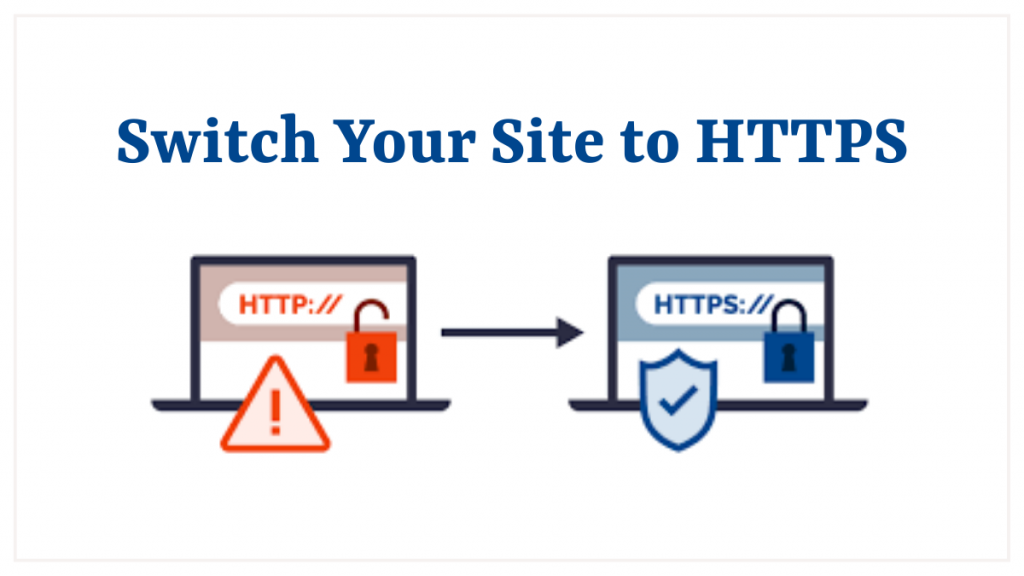
دعونا نناقش شهادات SSL / TLS بمزيد من التفصيل. يتيح لك ذلك ترقية موقعك إلى HTTPS (بروتوكول نقل النص التشعبي الآمن) ، وهو إصدار أكثر أمانًا من HTTP. حتى لو لم تسمع بهذه المصطلحات من قبل ، فهي مفاهيم أمنية حيوية لفهمها.
HTTP هو بروتوكول نقل البيانات بين موقع الويب الخاص بك وأي متصفح يحاول الوصول إليه. عندما ينقر الزائر على صفحتك الرئيسية ، يرسل هذا البروتوكول كل المحتوى والوسائط ورمز موقع الويب الخاص بك إلى موقع الزائر.
في حين أن هذا ضروري بلا شك ، إلا أنه يثير بعض المخاوف الأمنية. قد يحاول الفاعلون السيئون اعتراض البيانات أثناء النقل والاستفادة منها لأسباب شائنة.
هذه مشكلة يحلها HTTPS! إنه ينجز نفس الشيء مثل HTTP ، ولكنه يقوم أيضًا بتشفير بيانات موقعك أثناء انتقاله من النقطة أ إلى النقطة ب ، مما يجعل الوصول إليه صعبًا.
في البداية ، تم استخدام HTTPS بشكل أساسي للمواقع التي تتعامل مع بيانات العميل الحساسة ، مثل أرقام بطاقات الائتمان. ومع ذلك ، فقد أصبح أكثر انتشارًا لجميع المواقع ، وكانت الأسماء الكبيرة مثل WordPress و Google تدفع من أجل اعتماده على نطاق واسع.
ستحتاج إلى شهادة SSL / TLS لتحويل موقعك إلى HTTPS. هذا يخبر المتصفحات أن موقعك شرعي وأن البيانات التي يحتويها مؤمنة بشكل صحيح. ستوفر لك بعض مواقع الويب ، مثل Let's Encrypt ، موقعًا مجانيًا.
كجزء من حزمة الاستضافة الخاصة بك ، عادةً ما يشتمل المضيف الجيد على شهادة SSL / TLS. في الواقع ، تتضمن جميع خطط الاستضافة الخاصة بنا في DreamHost شهادة Let's Encrypt المجانية!
ستحتاج فقط إلى تنفيذ HTTPS بمجرد وضع شهادة SSL / TLS على موقعك. قد يعتني مضيفك بهذا الأمر نيابةً عنك ، ولكنه أيضًا شيء يمكنك التعامل معه بنفسك. سيتم إنشاء موقعك باستخدام HTTPS من البداية إذا اخترت DreamPress ، ليموزين الاستضافة الممتدة. لتبدأ الالعاب!
لشراء شهادة SSL اضغط هنا 
3. إنشاء بيانات اعتماد تسجيل دخول آمنة
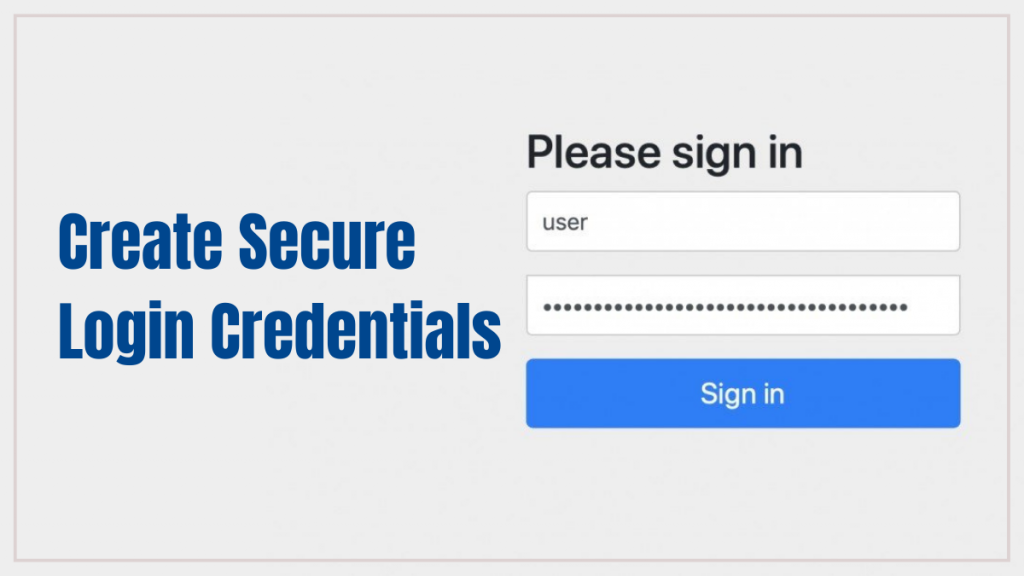
هذا يجعل الأمر أكثر صعوبة على شخص غريب مخيف للوصول إلى موقع الويب الخاص بك. لقد اخترت بلا شك أسماء مستخدمين وكلمات مرور قوية لحسابات أخرى على الإنترنت ، لذلك ليس من الجيد أن تفعل الشيء نفسه لموقع WordPress الخاص بك.
سيُتاح لك خيار إنشاء اسم مستخدم وكلمة مرور لتسجيل الدخول عند إنشاء موقعك. سيكون اسم المستخدم هو المسؤول افتراضيًا ، ولكن يمكنك تغييره إذا أردت (وربما ينبغي). ومع ذلك ، نظرًا لوجود عدة طرق للأفراد لاكتشاف تسجيل الدخول إلى WordPress الخاص بك ، يمكنك اختيار الخيار الافتراضي إذا كنت ترغب في ذلك.
من ناحية أخرى ، تعد كلمة المرور الخاصة بك مهمة ، ويجب عليك اختيار كلمة مرور قوية. حدث تحول مؤخرًا حول كيفية اختيار كلمة مرور قوية ، مع نصيحة عبارة بسيطة من أربع كلمات تتفوق على المزيج التقليدي من الأحرف والأرقام والرموز العشوائية. إنها تقنية موجودة منذ فترة في بعض الدوائر.
إذا كان كل هذا الحديث عن كلمات المرور يجعل رأسك تدور ، فنحن نوصي باستخدام مولد كلمات المرور الخاص بـ WordPress ، والذي ينشئ كلمة مرور (تقريبًا) غير قابلة للاختراق مباشرة داخل النهاية الخلفية لـ WordPress. ما عليك سوى تدوين بيانات الاعتماد الخاصة بك في مكان آمن ، مثل مدير كلمات المرور المشفر ، حتى لا تنساها.
لا يزال بإمكانك تحديث بيانات اعتماد تسجيل الدخول الخاصة بك إذا كنت قد أنشأت موقعك بالفعل واستخدمت بيانات اعتماد أقل من مثالية في البداية. يمكنك تغيير اسم المستخدم الخاص بك عن طريق إنشاء حساب جديد ، ومنحه حالة المسؤول ، وتعيين جميع العناصر الخاصة بك إليه قبل حذف حسابك القديم.
لتغيير كلمة المرور الخاصة بك ، انتقل إلى المستخدمون> جميع المستخدمين في لوحة إدارة WordPress الخاصة بك ، وانقر فوق اسم المستخدم الخاص بك ، ثم قم بتغييره في شاشة تحرير المستخدم.
4. قم بتمكين جدار حماية تطبيق الويب
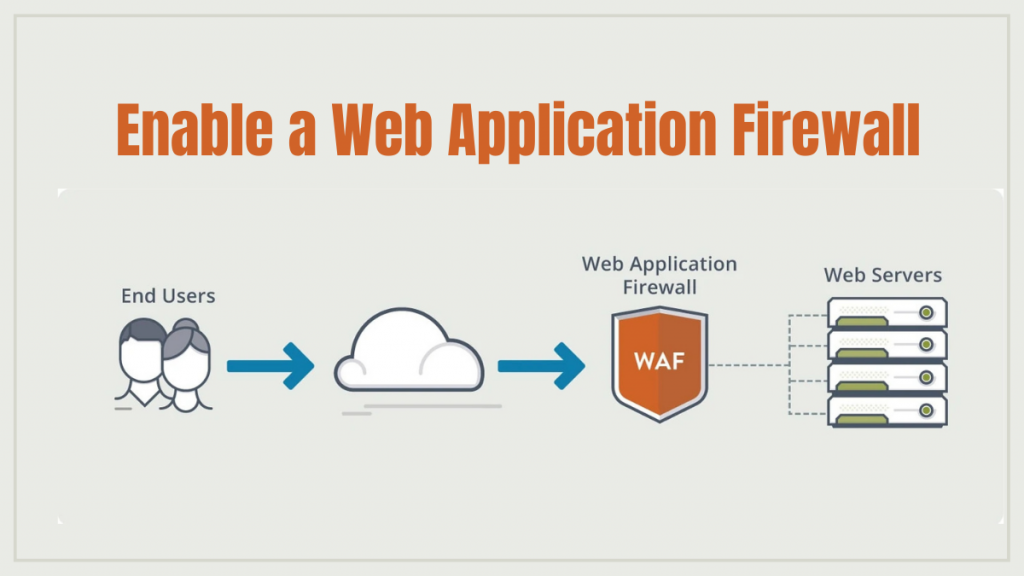
ربما تكون على دراية بمفهوم جدار الحماية ، وهو برنامج يساعد على حماية جهاز الكمبيوتر الخاص بك من أنواع مختلفة من الهجمات الضارة. من شبه المؤكد أن لديك جدار حماية مثبتًا على جهاز الكمبيوتر الخاص بك. جدار حماية تطبيقات الويب (WAF) هو نوع من جدار الحماية مصمم خصيصًا لحماية مواقع الويب. يمكن حماية الخوادم أو مواقع ويب معينة أو مجموعات كبيرة من مواقع الويب.
سيعمل جدار حماية تطبيق الويب (WAF) على موقع WordPress الخاص بك كجدار حماية بين موقعك وبقية الإنترنت. يراقب جدار الحماية السلوك المشبوه ويكتشف الاعتداءات والفيروسات وغيرها من الأحداث غير المرغوب فيها ويمنع أي شيء يراه خطيرًا. # فوز
إذا اخترت حزمة DreamPress الخاصة بنا ، فلن تحتاج إلى تثبيت جدار حماية إضافي. يأتي DreamPress مزودًا بجدار حماية تطبيقات الويب المدمج (WAF) الذي سيفحص موقعك بحثًا عن المخاطر ويمنع الأفراد والبرامج غير المصرح لهم من الوصول. ليست هناك حاجة لك لاتخاذ أي إجراء.
خدمة اكتشاف البرامج الضارة الداخلية ، DreamShield ، متاحة أيضًا من خلال DreamHost. سنقوم بفحص موقعك أسبوعيًا بحثًا عن رمز خطير إذا قمت بتمكين DreamShield على حساب الاستضافة الخاص بك. إذا اكتشفنا أي شيء مشكوك فيه ، فسنرسل إليك بريدًا إلكترونيًا على الفور.
5. تنفيذ المصادقة الثنائية
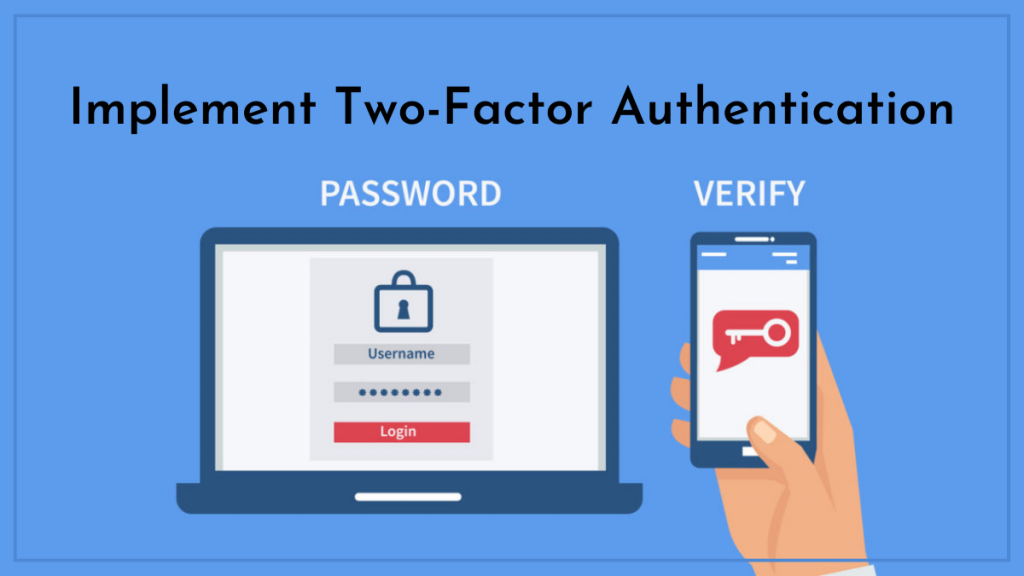
هناك طريقة أخرى يجب تغطيتها قبل المضي قدمًا: المصادقة ذات العاملين (والتي تتم أيضًا من خلال المصادقة المكونة من خطوتين ومجموعة متنوعة من الأسماء المماثلة الأخرى). تشير الكلمة إلى العملية المكونة من خطوتين التي يتعين عليك القيام بها لتسجيل الدخول إلى موقع الويب الخاص بك. يستغرق هذا وقتًا أطول قليلاً من جانبك ، ولكنه يقطع شوطًا طويلاً نحو منع المتسللين من دخول نظامك.

تتطلب المصادقة ذات العاملين تأكيد تسجيل الدخول الخاص بك باستخدام هاتف ذكي أو جهاز آخر. للبدء ، انتقل إلى موقع WordPress الخاص بك وقم بتسجيل الدخول باستخدام اسم المستخدم وكلمة المرور الخاصين بك. سيتم تسليم رمز فريد إلى جهازك المحمول ، والذي يجب عليك إدخاله لإكمال عملية تسجيل الدخول. يسمح لك هذا بمصادقة هويتك من خلال إثبات أن لديك حق الوصول الحصري إلى شيء تملكه ، مثل الهاتف أو الجهاز اللوحي.
المصادقة ذات العاملين ، مثل العديد من ميزات WordPress الأخرى ، سهلة الإعداد باستخدام مكون إضافي. تعد المصادقة الثنائية خيارًا جيدًا لأنها تم تصميمها من قبل مطورين ذوي سمعة طيبة ، وهي متوافقة مع Google Authenticator ، وتتيح لك دمج هذه الوظيفة بسهولة في موقع الويب الخاص بك.
خيار آخر هو المكون الإضافي Two-Factor ، المعروف بموثوقيته والذي تم تطويره في الغالب بواسطة مطوري WordPress الأساسيين. منحنى التعلم شديد الانحدار ، لكنه سينجز المهمة وهو آمن للغاية ، كما هو الحال مع أي مكون إضافي في فئته. يمكنك أيضًا التحقق من حل Jetpack's Clef-like Premium إذا كنت مستعدًا لإنفاق القليل من المال.
مهما كان المسار الذي تسلكه ، تأكد من استشارة فريقك مسبقًا إذا لزم الأمر ، حيث ستحتاج إلى أرقام هواتفهم وتفاصيل أخرى للبدء. صفحة تسجيل الدخول الخاصة بك محمية الآن وجاهزة للاستخدام.
6. أضف المكونات الإضافية والسمات الجديدة بعناية (وقم بتحديثها كثيرًا)
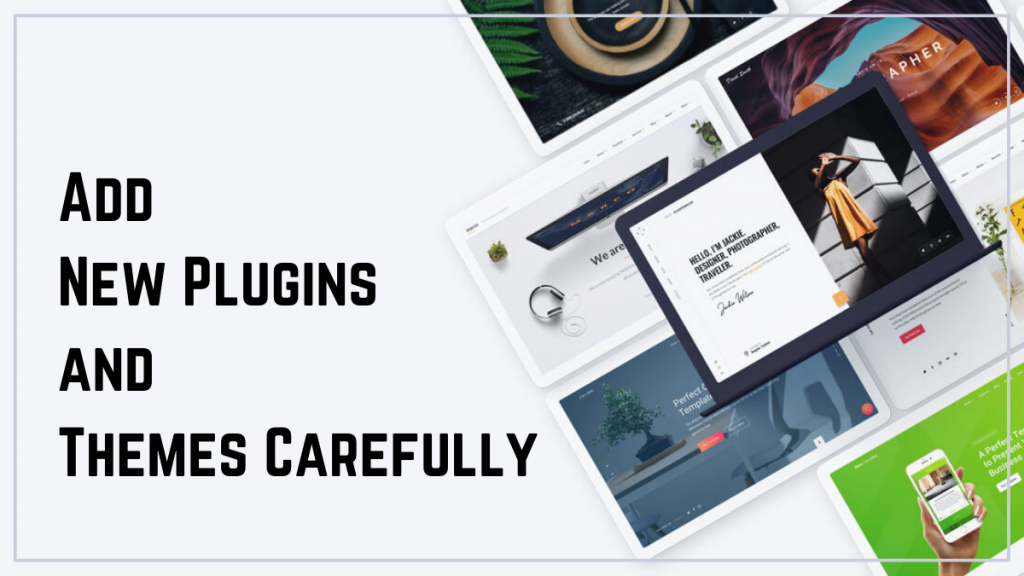
أحد أفضل جوانب استخدام WordPress هو التوافر الجاهز للقوالب والمكونات الإضافية. باستخدام هذه الأدوات المفيدة ، يمكنك تخصيص مظهر موقعك وإضافة أي ميزة أو وظيفة تقريبًا يمكنك تخيلها.
ومع ذلك ، لا يتم إنشاء جميع المكونات الإضافية والسمات على قدم المساواة.
يمكن للمطورين غير الحريصين أو الذين يفتقرون إلى المعرفة اللازمة إنتاج مكونات إضافية غير موثوقة أو غير آمنة أو سيئة تمامًا. قد يستخدمون تقنيات تشفير رديئة تكشف الثغرات الأمنية التي قد يستغلها المتسللون بسهولة ، أو قد يتدخلون عن غير قصد في الوظائف الهامة.
كل هذا يعني أنه يجب عليك توخي الحذر الشديد بشأن السمات والإضافات التي تقوم بتثبيتها على موقع الويب الخاص بك. يجب فحص كل واحد بدقة للتحقق من أنه بديل موثوق به ولن يضر موقع الويب الخاص بك أو يسبب مشاكل. هناك العديد من الاعتبارات التي يجب مراعاتها ، ولكن الإرشادات التالية يمكن أن تساعدك في اختيار أدوات عالية الجودة:
- انظر إلى مراجعات العملاء وتقييماتهم لمعرفة ما إذا كان الآخرون قد مروا بتجربة إيجابية مع المكون الإضافي أو الموضوع المعني.
- تحقق لمعرفة ما إذا تم تحديث المكون الإضافي أو السمة مؤخرًا. إذا مر أكثر من ستة أشهر ، فهناك احتمال كبير أنه ليس آمنًا كما ينبغي.
- قم بتثبيت المكونات الإضافية والقوالب الجديدة واحدًا تلو الآخر ، حتى تعرف الخطأ الذي حدث إذا حدث خطأ ما. أيضًا ، قم بعمل نسخة احتياطية من موقعك قبل إجراء أي تغييرات.
- يجب الحصول على المكونات الإضافية والسمات من مصادر حسنة السمعة مثل WordPress.org Theme and Plugin Directories و ThemeForest و CodeCanyon ومواقع المطورين ذات السمعة الطيبة.
أخيرًا ، بمجرد إضافة المكونات الإضافية والسمات التي تريدها إلى موقعك ، لم يتم الانتهاء من عملك.
ستحتاج أيضًا إلى الحفاظ عليها محدثة لضمان أدائها بفعالية معًا وحمايتها من أحدث الأخطار. لحسن الحظ ، هذا أمر بسيط: ما عليك سوى الانتقال إلى لوحة معلومات WordPress الخاصة بك ، والبحث عن الإشعارات الحمراء التي تشير إلى وجود سمات و / أو مكونات إضافية مع التحديثات المتاحة ، وانقر فوق تحديث الآن بجوار كل منها.
يمكنك أيضًا تحديث جميع المكونات الإضافية مرة واحدة عن طريق اختيارهم جميعًا والنقر فوق زر التحديث ، والذي يمكن العثور عليه هنا أو في لوحة WordPress. يعد هذا خيارًا أسرع ، ولكن ضع في اعتبارك أن تحديثها جميعًا مرة واحدة قد يجعل تشخيص أي مشاكل تتطور نتيجة للتغييرات أكثر تعقيدًا. لا ينبغي أن تكون هذه مشكلة إذا كنت تستخدم فقط المكونات الإضافية والسمات الجديرة بالثقة.
قبل أن نذهب إلى أبعد من ذلك ، من المهم ملاحظة أنه يجب عليك أيضًا الحفاظ على WordPress محدثًا. سيتم تطبيق التصحيحات والتحديثات الأمنية الأصغر تلقائيًا ، ولكن قد يلزم تنفيذ التغييرات الرئيسية يدويًا (مرة أخرى ، هذا سهل للغاية). يجب أن يذهب هذا دون أن يقول ، ولكن DreamHost يعتني بهذه الترقيات نيابة عنك ، لذلك لن تضطر إلى ذلك.
تذكر أن الاحتفاظ بـ WordPress ، أو أي من السمات أو المكونات الإضافية ، قديمًا يمثل خطرًا يجب عليك تجنبه.
7. تكوين أذونات الملفات الخاصة بك
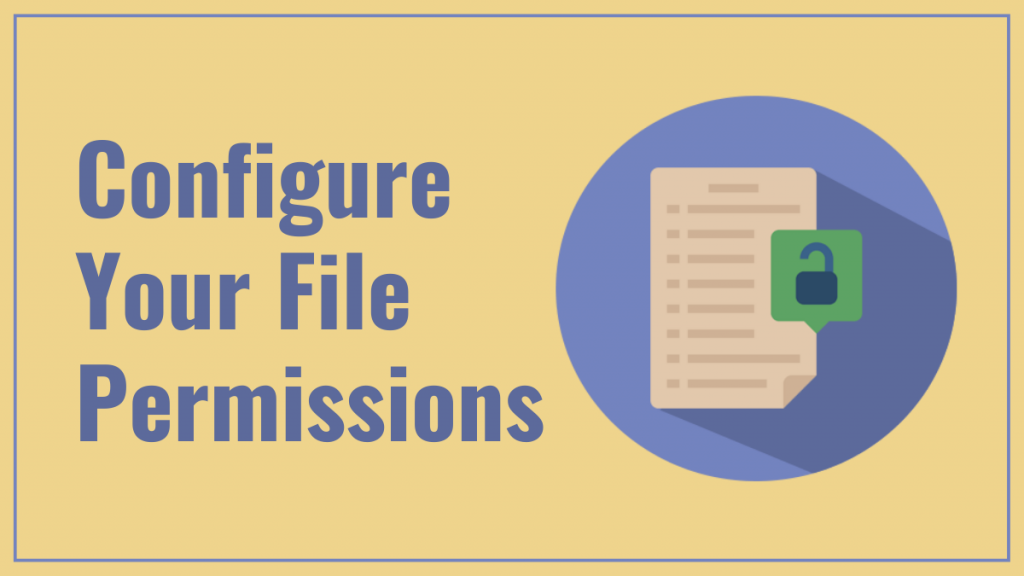
تحتوي مجموعة المجلدات والملفات على الكثير من المعلومات والبيانات والمحتوى على موقع WordPress الخاص بك. يتم منح كل مستوى مستوى أذونات ويتم تنظيمه في إطار عمل هرمي. تتحكم الأذونات في ملف أو مجلد WordPress في من يمكنه عرضه وتعديله ، ويمكن تهيئتها للسماح لأي شخص ، أنت فقط ، أو أي شيء بينهما.
في WordPress ، يتم تمثيل أذونات الملفات برقم مكون من ثلاثة أرقام ، ولكل رقم معنى مختلف. يمثل الرقم الأول مستخدمًا فرديًا (مالك الموقع) ، ويمثل الرقم الثاني مجموعة (على سبيل المثال ، أعضاء موقعك) ، ويمثل الرقم الثالث الكوكب بأكمله. يشير الرقم نفسه إلى أن المستخدم أو المجموعة أو العالم بأسره:
- 0: ليس لديه إذن لعرض الملف.
- 1: الملف يمكن تنفيذه فقط.
- 2: يمكن تحرير الملف.
- 3: يمكن تحرير الملف وتنفيذه.
- 4: يمكن قراءة الملف.
- 5: يمكن قراءة الملف وتنفيذه.
- 6: يمكن قراءة الملف وتحريره.
- 7: يمكن قراءة الملف وتحريره وتنفيذه.
لذلك ، إذا كان الملف يحتوي على مستوى أذونات 640 ، فهذا يعني أن المستخدم الرئيسي يمكنه قراءته وتحريره ، ويمكن للمجموعة قراءته دون تغييره ، ولن يتمكن أي شخص آخر من الوصول إليه. قد يبدو هذا معقدًا للغاية ، ولكن من المهم ضمان أن كل فرد لديه حق الوصول فقط إلى الملفات والمجلدات الموجودة على موقعك التي تريدها أن تكون متاحة لهم.
يقترح WordPress منح أذونات للمجلدات 755 وأذونات ملفات 644. ستكون بخير إذا التزمت بهذه القواعد ، على الرغم من أنه يمكنك إنشاء أي مجموعة تختارها. فقط ضع في اعتبارك أنه لا ينبغي أن يتمتع أي شخص بوصول أكبر مما يحتاج إليه ، خاصةً إلى الملفات الهامة.
يجب أيضًا أن تضع في اعتبارك أن أفضل إعدادات الأذونات ستختلف اعتمادًا على خدمة الاستضافة الخاصة بك ، لذلك يجب أن تسأل مضيفك عما يوصون به.
ملاحظة: يجب أن يتم تغيير مستويات الأذونات الخاصة بك بحذر ؛ الأرقام غير الصحيحة (مثل 777 اللعين) ستجعل موقعك غير متاح.
8. حافظ على عدد المستخدمين على موقعك منخفضًا
لا داعي للقلق بشأن هذه الخطوة إذا كنت تقوم بتشغيل موقع WordPress الخاص بك بنفسك. فقط تأكد من عدم وصول أي شخص آخر إلى موقعك ، لذا فأنت الوحيد الذي يمكنه إجراء التحديثات.
من ناحية أخرى ، يستمتع العديد من البشر بالتفاعل مع الآخرين وسيضيفون في النهاية أكثر من مستخدم إلى موقع الويب الخاص بهم. قد ترغب في السماح لمؤلفين آخرين بإضافة محتوى ، أو قد تحتاج إلى مساعدة في تحرير موقعك وإدارته. من الممكن أيضًا أن يكون لديك فريق كامل من المستخدمين الذين يدخلون بانتظام إلى موقع WordPress الخاص بك ويقومون بإجراء التعديلات بأنفسهم.
يمكن أن يكون هذا مفيدًا بعدة طرق ، بل إنه مطلوب في بعض الأحيان. إنها ، مع ذلك ، مشكلة أمنية محتملة.
كلما زاد عدد الأفراد الذين تدعوهم إلى موقعك ، زادت احتمالية ارتكاب شخص ما لخطأ فادح أو التسبب في حدوث مشكلات لمجرد أن تكون حمقاء. نتيجة لذلك ، من الجيد إبقاء عدد مستخدمي موقعك منخفضًا قدر الإمكان مع السماح له بالتوسع. حاول تقليل عدد المسؤولين وأدوار المستخدم الأخرى ذات الامتيازات العالية إلى الحد الأدنى.
إليك بعض الأفكار الأخرى:
- قصر أذونات كل مستخدم على تلك المطلوبة لهم فقط لتنفيذ مهامهم. من الواضح أنه يجب تشجيع المستخدمين على اختيار كلمات مرور قوية (تذكر الرقم 3؟).
- إذا كان ذلك ممكنًا ، احتفظ بمسؤول واحد وعدد صغير من المحررين.
- السماح للمستخدمين الذين غادروا الموقع أو الذين لم يعدوا بحاجة إلى الوصول أن يتم إطلاقهم.
- ضع في اعتبارك تثبيت الأعضاء ، وهو مكون إضافي يمنحك واجهة مستخدم لنظام دور وقدرة WordPress.
9. تتبع نشاط منطقة المسؤول
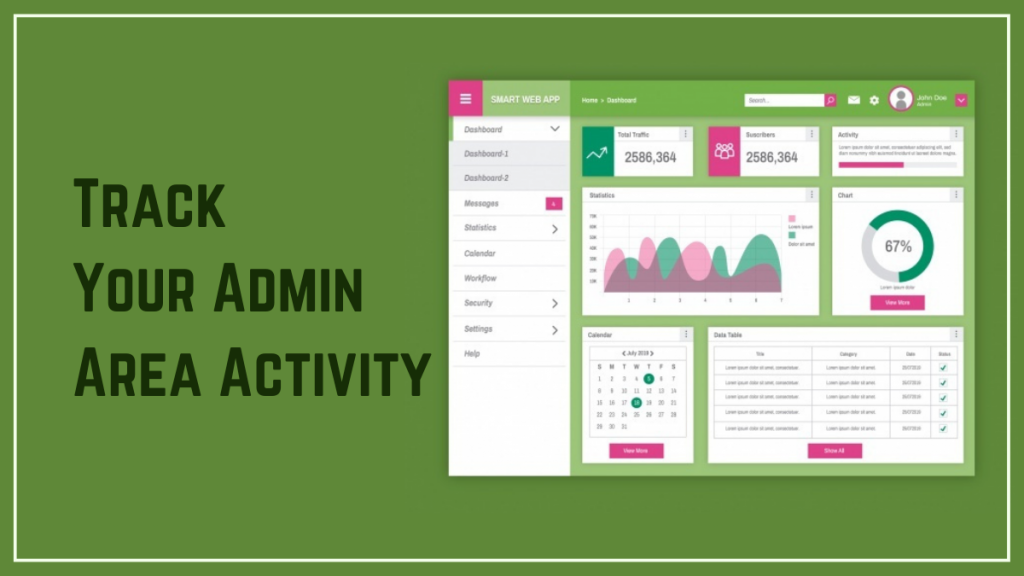
من الجيد تتبع ما يفعله المستخدمون على الموقع إذا كان لديك الكثير منهم. يمكن أن يساعدك تتبع النشاط في منطقة إدارة WordPress الخاصة بك في تحديد الوقت الذي يقوم فيه المستخدمون الآخرون بأشياء لا ينبغي عليهم القيام بها ، وكذلك ما إذا كان المستخدمون غير القانونيين قد حصلوا على حق الوصول.
عندما يتم إجراء تعديل غريب أو تثبيت أي شيء مريب ، سترغب في أن تكون قادرًا على معرفة المسؤول. المكونات الإضافية ستهتم بكل شيء.
ستحتاج إلى تحديد حل مفصل لأن معظم مكونات الأمان الرئيسية لا تتضمن هذه الميزة خارج الصندوق. Simple History ، الذي ينشئ سجلاً مبسطًا وسهل الفهم للتغييرات والأحداث المهمة على موقعك إذا كنت ترغب في تبني نهج عدم التدخل ، يرقى إلى مستوى اسمه من خلال إنشاء سجل مبسط وسهل الفهم لـ التغييرات والأحداث الأساسية على موقعك.
يعد WP Security Audit Log ، الذي يتتبع كل ما يحدث تقريبًا على موقعك ويقدم العديد من الوظائف الإضافية المتميزة سهلة الاستخدام ، خيارًا آخر لمزيد من ميزات التتبع المتضمنة.
من الجيد التحقق من السجل بحثًا عن أي شيء خارج عن المألوف بمجرد تثبيت مكون إضافي مناسب. ابحث في أحدث نشاط إذا حدث شيء غير متوقع على موقعك أو إذا ظهرت أخطاء بشكل غير متوقع.
10. النسخ الاحتياطي لموقعك بانتظام
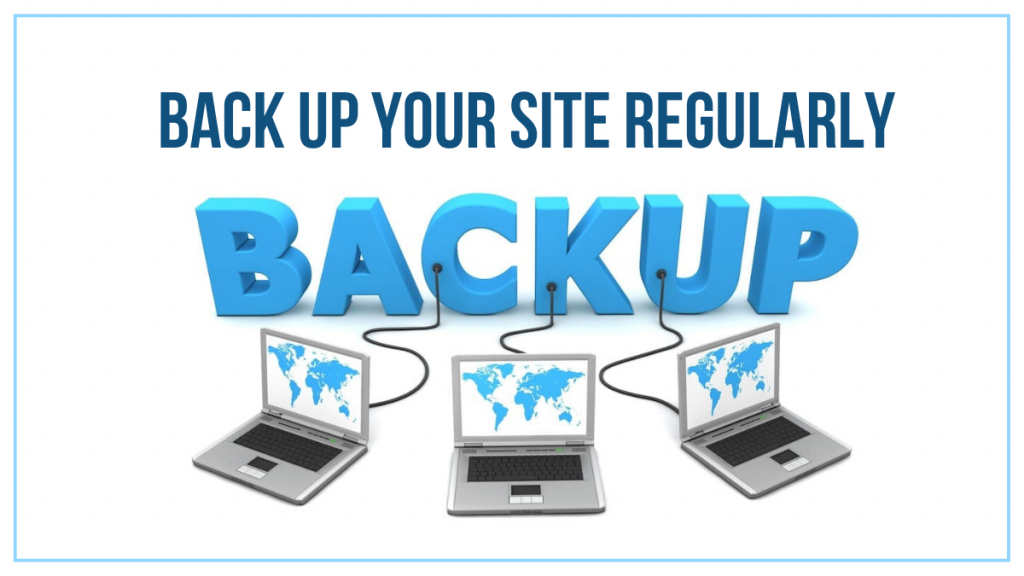
إذا ذكرت أن هناك نهجًا واحدًا يناسب الجميع لتأمين موقع الويب الخاص بك من جميع التهديدات ، فسأكون كاذبًا. حتى إذا اتبعت كل توصية في هذه القائمة ، فلا يزال هناك خطر من اختراق موقع الويب الخاص بك.
المتسللون هم سادة حرفتهم.
كل ما عليك فعله الآن هو التغلب عليهم في لعبتهم الخاصة. تستلزم خطة الأمان الشاملة التفكير فيما ستفعله في حالة حدوث الأسوأ ، حتى أثناء العمل على تجنبه.
أسهل وأفضل إستراتيجية لحماية موقعك في حالة وقوع كارثة هي إجراء نسخ احتياطي له بشكل منتظم. يمكنك استعادة موقعك إلى الحالة التي كان عليها قبل أن يتم اختراقه أو إتلافه بطريقة أخرى إذا كان لديك نسخة احتياطية حديثة. سيساعدك هذا في حل المشكلة والمضي قدمًا في أسرع وقت ممكن.
بطبيعة الحال ، سترغب في توخي الحذر بشأن كيفية إنشاء واستخدام النسخ الاحتياطية. تعتبر الاقتراحات التالية مكانًا ممتازًا للبدء:
- احتفظ بالعديد من النسخ الاحتياطية في متناول اليد. نظرًا لأن أحدث نسخة احتياطية لديك قد تحتوي على أخطاء لم ترها بعد ، فمن القاعدة الذكية الاحتفاظ بثلاث نسخ احتياطية حديثة على الأقل في متناول اليد في جميع الأوقات.
- يجب الاحتفاظ بالنسخ الاحتياطية في أماكن متنوعة ، بما في ذلك التخزين السحابي والأقراص الصلبة التقليدية.
- أنشئ جدول نسخ احتياطي منتظم واحتفظ به. على الرغم من وجود العديد من النصائح الموثوقة التي يمكنك اتباعها ، فإن التكرار والتوقيت متروك لك تمامًا.
من الأفضل دائمًا عمل نسخة احتياطية إضافية من موقعك قبل إجراء أي تغييرات عليه ، بالإضافة إلى خطة النسخ الاحتياطي المعتادة. لذلك (تنبيه ، تنبيه) تأكد من أن لديك نسخة احتياطية حديثة قبل تطبيق أي من أساليب تحسين الأمان هذه.
أمان WordPress: الكلمات الأخيرة
حقيقة صحيحة: إذا تم اختراق موقع الويب الخاص بك ، فسوف تقضي ساعات (إن لم يكن أيامًا!) في إصلاح الضرر. قد تفقد البيانات بشكل دائم أو تتعرض معلوماتك الشخصية - أو الأسوأ من ذلك ، إلى اختراق بيانات عملائك.
لهذا السبب يجب عليك تكريس قدر كبير من الوقت والجهد لضمان عدم ظهور مثل هذه الظروف. خلاف ذلك ، أثناء محاولتك استعادة الضرر ، من المحتمل أن تخسر أعمالًا وأموالًا كبيرة.
يجب أن تكون هذه النصائح الأمنية العشر لـ WordPress مفيدة. بعض التغييرات طفيفة. يؤثر الآخرون ، مثل التبديل إلى HTTPS أو إضافة شهادة SSL ، على موقعك بالكامل. ستحتاج أيضًا إلى التأكد من استضافة موقعك على خادم WordPress آمن.
